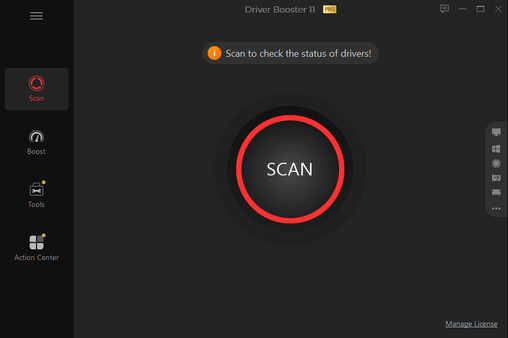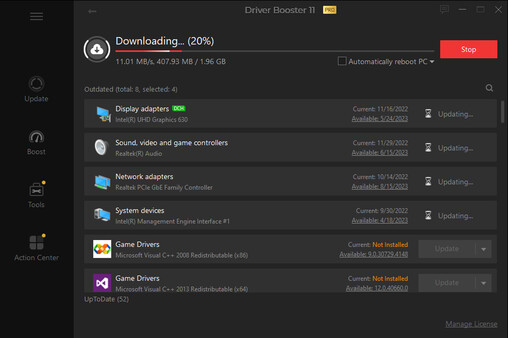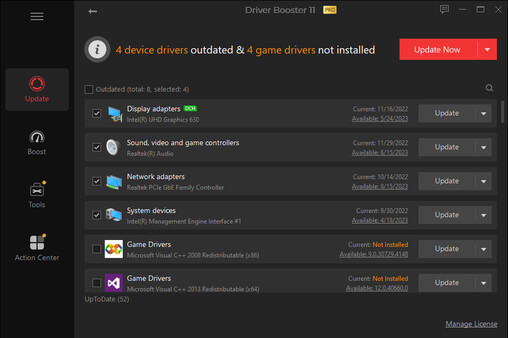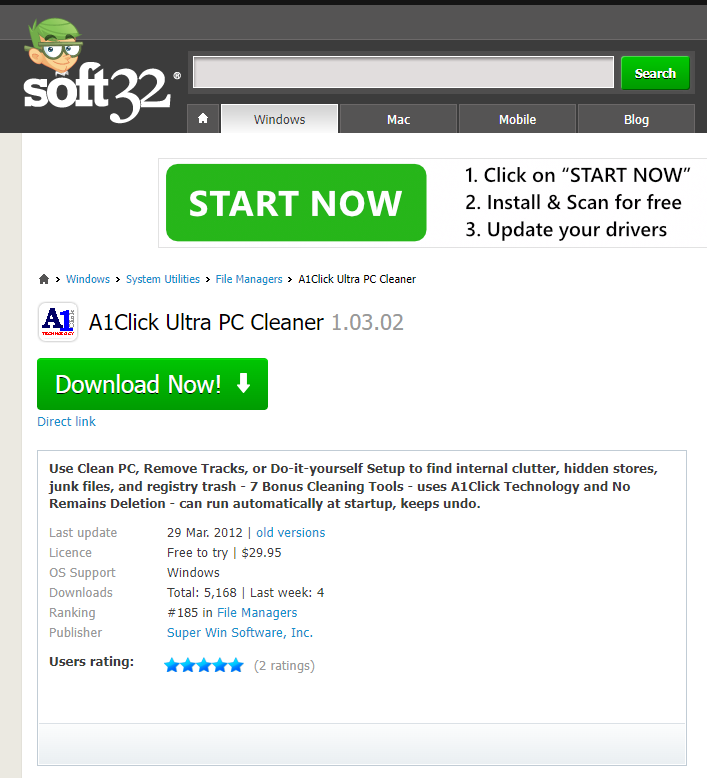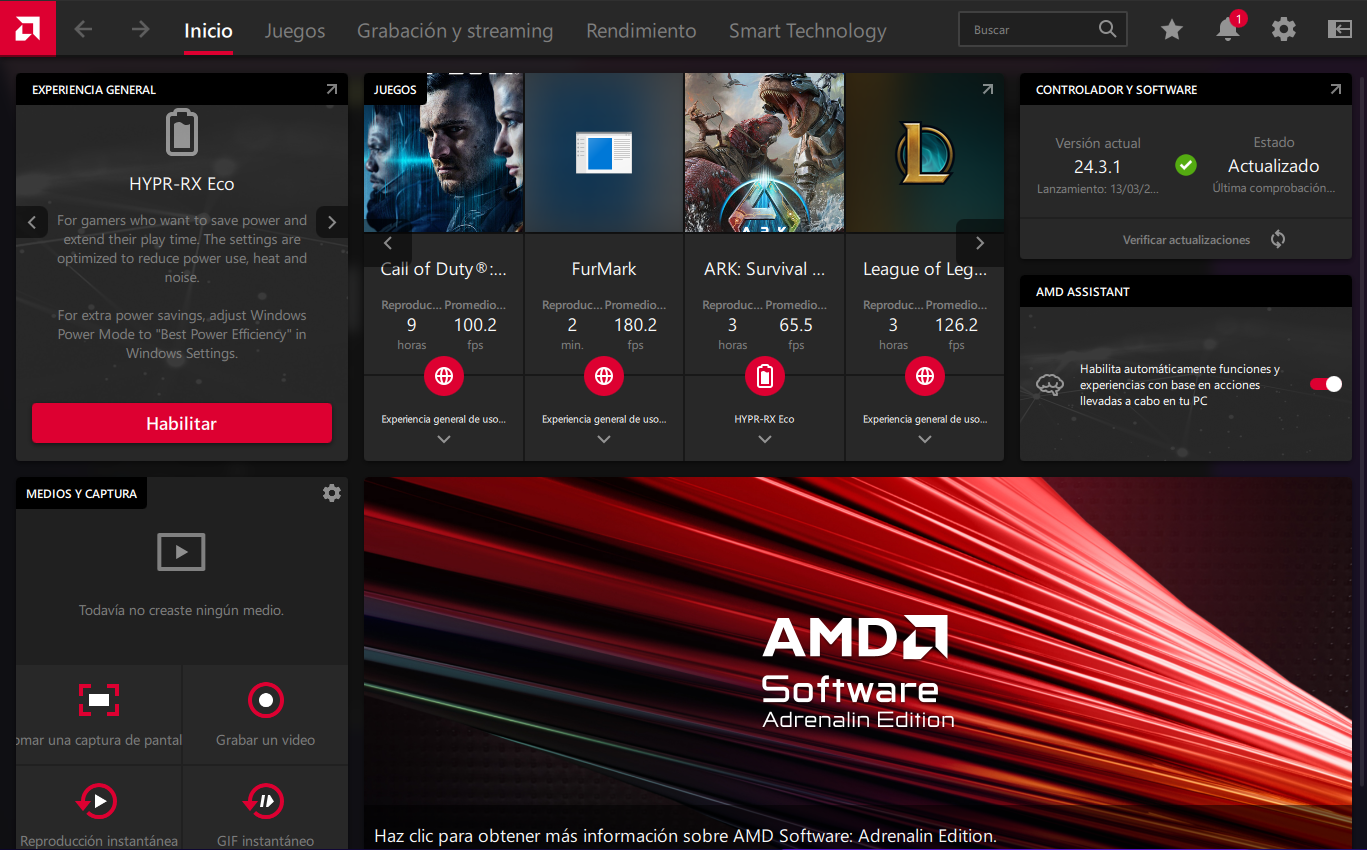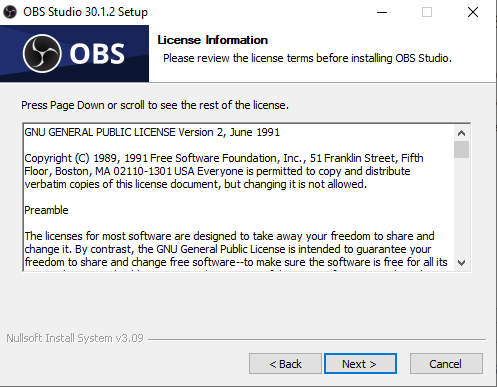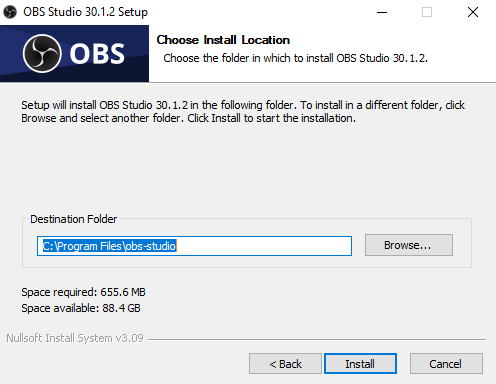¿Qué es un virus troyano?
Un virus troyano es un tipo de malware que se descarga en tu ordenador disfrazado de programa legítimo o archivo adjunto en un correo electrónico o en un archivo de descarga gratuita. El método consiste en que un atacante oculta un código malicioso dentro para intentar obtener acceso al sistema de los usuarios con su software. Una vez descargado, el código malicioso ejecutará la tarea para la que lo diseñó el atacante, como obtener acceso a los sistemas corporativos, espiar la actividad en línea de los usuarios o robar datos confidenciales. A diferencia de los virus informáticos, un troyano no puede manifestarse por sí solo, por lo que necesita que un usuario descargue el lado del servidor de la aplicación para que funcione. Esto significa que se debe implementar el archivo ejecutable (.exe) y el programa instalado para que el troyano ataque el sistema de un dispositivo.
Tipos de troyanosTroyanos bancariosEstá diseñado para robar datos de cuentas de tarjetas de crédito y débito, sistemas de pago electrónico y sistemas bancarios en línea. Troyano DDoSEstos troyanos llevan a cabo ataques que sobrecargan una red con tráfico, enviará múltiples solicitudes desde un ordenador o un grupo de ordenadores para saturar una dirección web de destino y provocar una denegación de servicio. Troyano GameThiefUn troyano GameThief de juegos está diseñado específicamente para robar información de cuentas de usuario de personas que juegan juegos en línea. Troyano BackDoorPermite a un atacante obtener acceso remoto a una computadora y tomar el control de ella, esto permite al actor malicioso hacer lo que quiera en el dispositivo, como eliminar archivos, reiniciar la computadora, robar datos o cargar malware.
Fuentes: Si tienes cualquier duda puedes contactar con nosotros: Autores: Manuel Flores, Rogie Lantano, Raúl Gomez , Pablo de Rufo, Marco Huerta, John Salcedo - Las Encinas
|
Jueves, 11 Abril 2024 - Data System
¿Driver Booster de IObit es tan bueno como dicen?

Aquí vamos a hablar de IObit Driver Booster, un software bastante reconocido para actualizar los drivers de tu PC, para tus componentes y o programas de Windows.
¿Qué es?
Todo acerca de OBS

¿Qué es el OBS?
OBS significa Open Broadcaster Software, y básicamente es un programa con el que puedes grabar lo que hay en tu pantalla, como un juego, una charla o tu propio ordenador. Puedes utilizar esta herramienta para crear todo tipo de cosas en diferentes sitios web como por ejemplo Twitch, YouTube y Facebook Live. OBS te deja añadir cosas como superposiciones, texto e imágenes.
“Los streamers, los creadores de contenido y cualquier persona que quiera mostrar su pantalla a otras personas necesitan esta herramienta”.
¿Como instalar el OBS?
- Para descargar OBS, ve al sitio web oficial de OBS (https://obsproject.com/) y busca el botón de descarga. Tienes que elegir la versión dependiendo de que sistema operativo usas.

- Para instalarlo, ejecuta el instalador.

- Después, haz lo que te dice la pantalla y elige las opciones fáciles a menos que quieras cambiarlas a tu gusto.

- Para terminar la instalación, puedes crear un acceso directo en tu escritorio o en el menú de inicio.

¿Como usar OBS?
Después de abrir OBS, tienes que tocar estas cosas:
- Tendrás que configurar las fuentes, que básicamente son los elementos que se verán cuando grabes, y puede ser, tu pantalla, una ventana, una cámara web o un micrófono. Para agregar una fuente, haz clic en el botón “+” en la sección “Fuentes” y elige la opción que mejor te venga.
- También tendrás que configurar el audio en “Ajustes” > “Audio” y así configurar tu micrófono y el audio del sistema de tu ordenador.
- Después de crear las fuentes puedes crear escenas, que en resumen son conjuntos de fuentes que aparecen juntas en tu transmisión de video.
- Iniciar la transmisión de video y audio o de lo que necesites hacer.
¿Merece la pena OBS?
En nuestra opinión, OBS es la mejor opción para poder grabar video y audio actualmente, es cierto que no es muy fácil de usar si nunca has utilizado este tipo de programas, pero te acostumbras enseguida y después te encantará, obviamente tiene algunos puntos negativos, pero son mínimos y las ventajas que tendrás usándolo son muchas más que desventajas.
Volodymyr, Cristian, Juanjo, Isabel, Imad, Jhoel - IES Tetuán de las Victorias
Data System SL.
C/. Hernani 13,
28020
Madrid, España
(+34) 620679252 y 910237098
Esta dirección de correo electrónico está siendo protegida contra los robots de spam. Necesita tener JavaScript habilitado para poder verlo.

¿Qué es el Spyware?
Es un Software que se instala sin consentimiento propio, ya sea en un ordenador tradicional, una aplicación, o desde el navegador web que se encuentra en tu dispositivo. En resumen, el spyware sirve para robar tu informacion o espiarte.
Tipos de software espía
El Software espía puede referirse a muchos tipos de Software malicioso que monitorean sus actividades y/o roban su información personal sin su consentimiento. Si bien los registradores de teclas son la forma más obvia, los programas de Software espía pueden pertenecer a cualquiera de las siguientes categorías.
Registradores de teclas
Un registrador de teclas registra las pulsaciones de teclas para monitorear sus actividades y puede permitir que alguien robe informacion personal como contraseñas o mensajes.
software publicitario
El adware utiliza ventanas emergentes y otros métodos, como cookies, para publicar anuncios dirigidos.
Monitores del sistema
Si un atacante está interesado en sus actividades generales y no solo en información específica, como contraseñas o números de tarjetas de crédito, podría instalar un monitor del sistema. Piensa que es una combinación de cualquiera o todas las formas de Software espía mencionadas anteriormente.
¿Qué daño puede causar el software espía?
El daño causado por el Software espía puede ser especialmente perjudicial debido a la divulgación de información personal, lo que puede provocar el robo de su identidad. Sin embargo, existen otros efectos secundarios menos dañinos pero igualmente molestos y frustrantes de una infección por Software espía.
El robo de identidad
El peor efecto del spyware es que te roben la identidad. La información recopilada por los atacantes es extremadamente útil para robar la identidad de la víctima. Pueden usar los datos para abrir cuentas a su nombre o acceder a cuentas ya existentes.
Interrupciones en la navegación web
El spyware puede molestar en la experiencia de navegación web. Tambien cambiarán la configuración de su navegador, como alterar su configuración de búsqueda para utilizar un motor de búsqueda elegido por el creador del spyware.
Si tienes cualquier duda puedes contactar con nosotros:
DataSystem Calle Doctor Esquerdo 12 28028 Madrid
Fijo: 910174686
Móvil: 661531890
Mail: Esta dirección de correo electrónico está siendo protegida contra los robots de spam. Necesita tener JavaScript habilitado para poder verlo.
Autores: Manuel Flores, Rogie Lantano, Raúl Gomez , Pablo de Rufo, Marco Huerta, John Salcedo - Las Encinas
Fuentes:
https://www.usnews.com/360-reviews/privacy/what-is-spyware
https://latam.kaspersky.com/resource-center/threats/spyware
Activar o desactivar el Firewall
¿Qué es un firewall?
Los datos se desplazan de un lado a otro de los dispositivos a través de lo que conocemos como puertos. Un firewall es el encargado de regular lo que puede o no pasar a través de esos puertos. Se puede comparar con un guardia de seguridad en la puerta, verificando la identidad de todo lo que intenta entrar o salir.
En la mayoría de los equipos convencionales o redes domésticas, el firewall debería restringir al mínimo el tráfico entrante, si es necesario. Es poco común que otros dispositivos necesiten conectarse a tu dispositivo o red doméstica sin una razón legítima.
¿Qué tipos de firewalls hay?
Los firewalls pueden ser tanto Software como Hardware, y lo más común es que ambos estén en uso para brindar protección.
El enrutador, a veces llamado "módem", que lleva Internet desde su proveedor hasta su hogar u oficina, generalmente actúa como firewall de Hardware. Además, es probable que su dispositivo, ya sea con Windows o macOS, tenga un firewall de Software activo.
Activación y Desactivación Firewall
Selecciona Iniciar, luego abre Configuración. En Privacidad y seguridad, selecciona Seguridad de Windows > Firewall y protección de red. Abrir la configuración de Seguridad de Windows
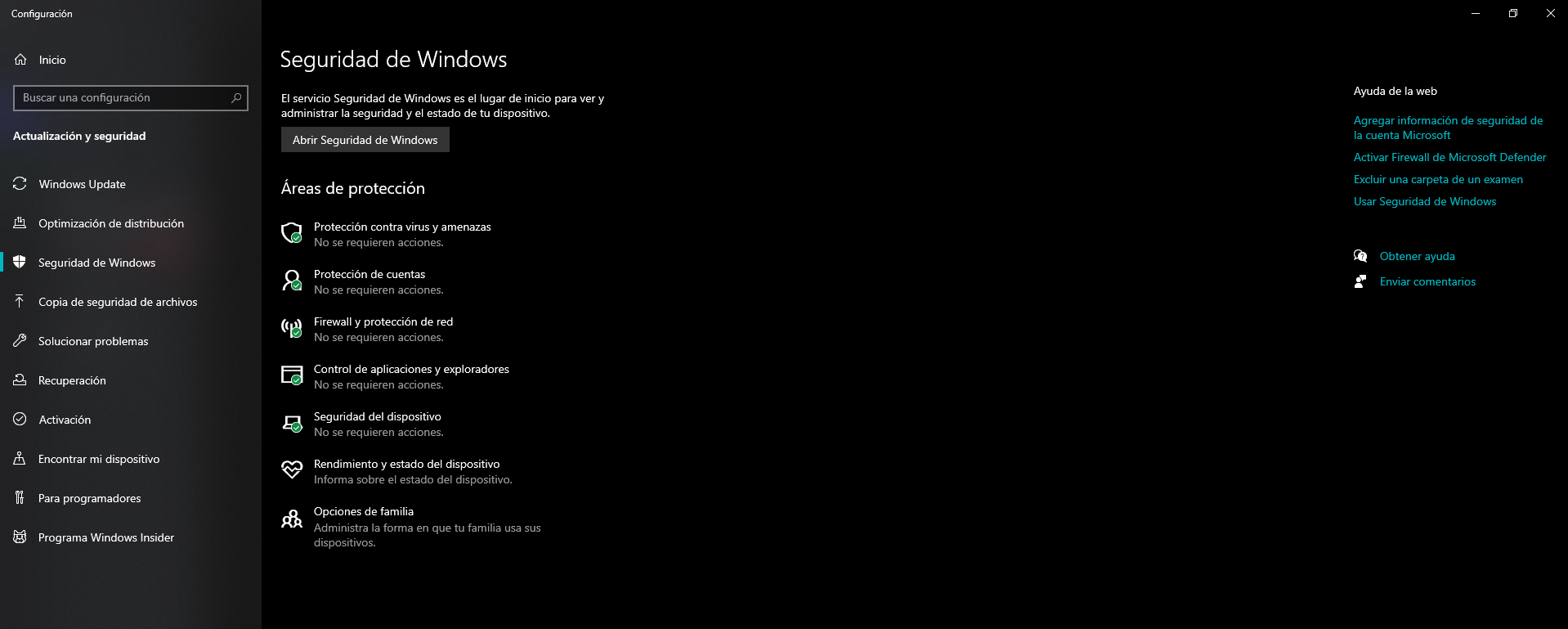
2. Selecciona un perfil de red: Red de dominio, Red privada, o Red pública.
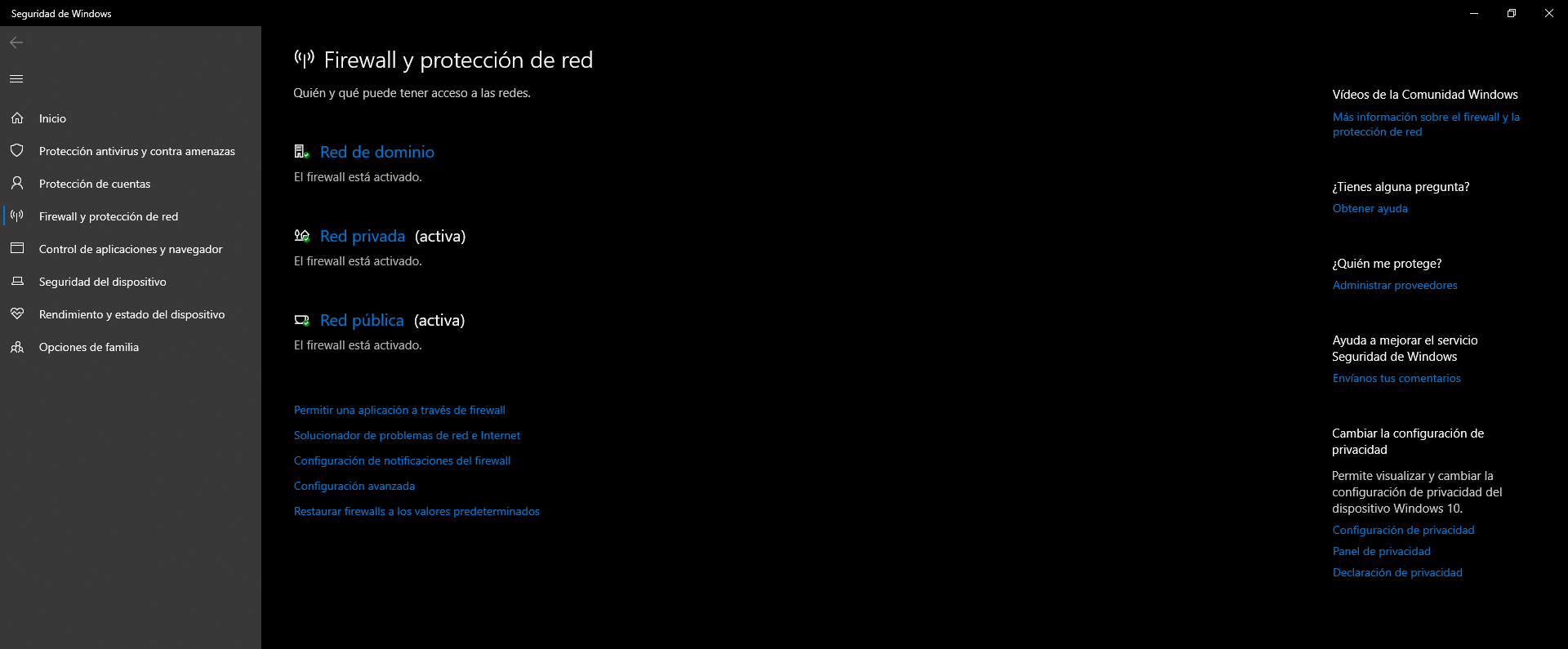
3. En Microsoft Defender Firewall, cambia el valor a Activado. Si el dispositivo está conectado a una red, es probable que la configuración de directivas de red te impida completar estos pasos. Para más información, ponte en contacto con el administrador.
4. Para desactivarlo, cambia el valor a Desactivado. Si desactivas el Firewall de Microsoft Defender, puede que tu dispositivo (y red, si tienes una) sea más vulnerable a un acceso no autorizado. Si hay una aplicación que necesites usar, pero está bloqueada, puedes permitirle pasar por el firewall, en lugar de desactivarlo.
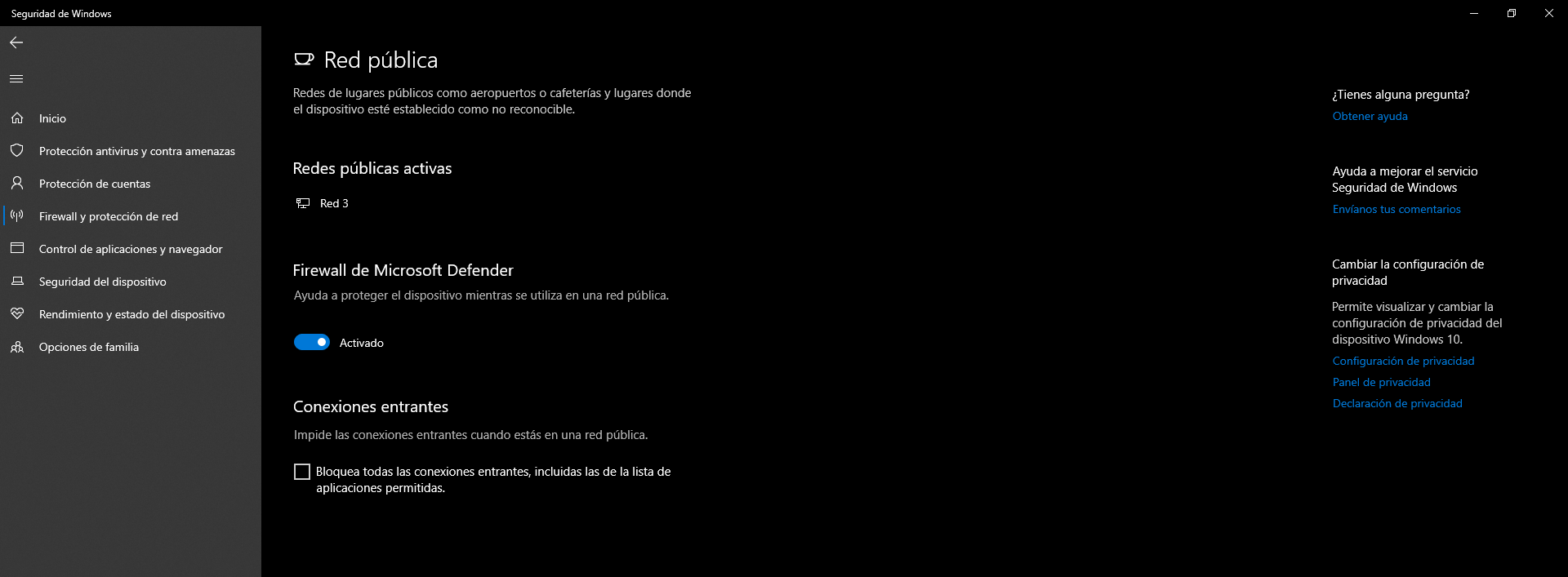
Bibliografía:
Autor: Aarón Agudo, Jorge Hidalgo, Rubén Martín, Nacho Moraño, Noah Ernest / IES Julio Caro Baroja
Metro Manuel Becerra
Calle: C\ Doctor Esquerdo 12, local 6
Fijo: 910174686
Móvil: 661531890
www.datasystem.es
Esta dirección de correo electrónico está siendo protegida contra los robots de spam. Necesita tener JavaScript habilitado para poder verlo.
¿Cómo utilizar Windows de forma remota con una app en iPhone, iPad o Mac?

Si quieres utilizar este nuevo sistema de Windows en dispositivos Apple, debes tener claro que, la app que vas a utilizar, llamada TestFlight, aún está en fase beta, pudiendo estar llena y no permitir más descargas.
Los dispositivos Apple que son compatibles con la app son:
- iPhone, iPad o iPod touch con iOS 14 o iPadOS 14 o versiones posteriores.
- Mac con macOS 12 o una versión posterior.
- Apple TV con tvOS 13 o una versión posterior.
- Apple Vision Pro con visionOS 1 o una versión posterior.


Lo bueno es que esta aplicación va a permitir utilizar cualquier tipo de periférico o función local que tenga activa el ordenador de manera remota, vas a poder usar la impresora que esté configurada o el dispositivo de almacenamiento que esté conectado a Windows, desde cualquier lugar.
Si utilizas un ordenador con macOS, instala la app Windows en TestFlight y a partir de ahí sigue una serie de pasos para conseguir Windows en remoto.
1. Una vez abras la app, selecciona Conectarse a un PC remoto.
2. Pon el Nombre del PC, para después ingresar el nombre de host o la dirección IP del ordenador al que quieres conectarte de manera remota.
- Opcionalmente, puedes agregar una cuenta de usuario para conectarte, proporcionar un nombre descriptivo para la conexión, configurar los ajustes de pantalla y configurar el dispositivo, aunque todos estos ajustes se pueden variar cuando cada uno quiera, no hace falta que sea en este instante.
3. Pulsa en Agregar y en la pestaña Dispositivos, debes buscar el PC remoto al que vas a conectarte, para hacer clic en Conectar.
4. Una vez que se complete la conexión a tu PC remoto, ya estará todo listo para comenzar a usar Windows de manera en macOS.
En el caso de que quieras conectar un iPhone con iOS o un iPad con iPadOS, también vas a poder lograrlo, solo debes seguir unos sencillos pasos y así lograr tener Windows de manera remota en uno de esos dispositivos de Apple:
Una vez descargada la app de Windows en TestFlight, lo siguiente es abrirla.
1. Desde la pestaña Inicio, toca el icono + para agregar una nueva conexión.
2. Pulsa en Conexión a PC y después en Nombre del PC e ingresa el nombre de host o la dirección IP del ordenador remoto.
3. Puedes realizar cambios, como agregar una cuenta de usuario para conectarse, proporcionar un nombre descriptivo a la conexión, además de configurar el dispositivo y la redirección de audio.
4. Pulsa en Guardar y después, en la pestaña Dispositivos, toca el PC remoto al que desas conectar
5. A partir de ahora, ya está todo listo.
Poder trabajar con Windows desde cualquier dispositivo de Apple es algo sumamente positivo para muchos usuarios, haciendo que todo les sea más sencillo.
Ahora que ya sabes cómo utilizar Windows de forma remota con una app en iPhone, iPad o Mac, la comodidad y la productividad ganarán muchos enteros.
Fuentes:https://computerhoy.com/tutoriales/como-utilizar-windows-forma-remota-app-iphone-ipad-mac-1368372
Si desea asesoramiento o cualquier servicio, contáctenos:
Autor: Julio Caro Baroja - Ernest Noah, Aarón Agudo, Jorge Hidalgo, Nacho Moraño, Rubén Martín.
Metro Manuel Becerra
Calle: C\ Doctor Esquerdo 12, local 6
Fijo: 910174686
Móvil: 661531890
WEB: https://reparacionordenadoresmadrid.org